Содержание
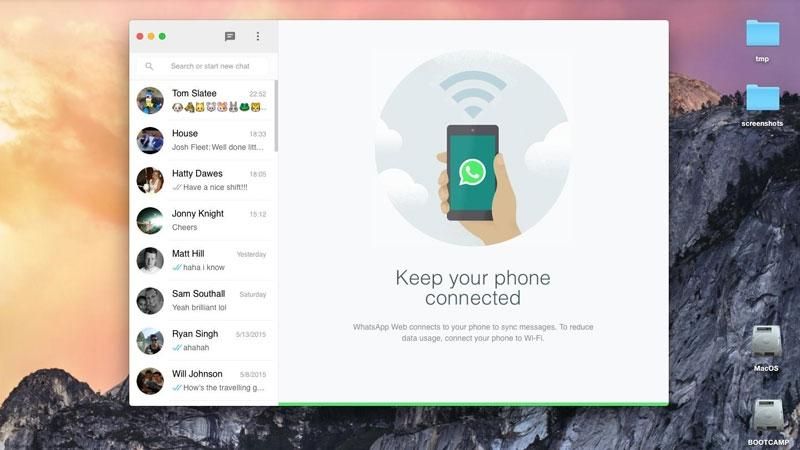
WhatsApp, пожалуй, является самой популярной платформой для обмена сообщениями на планете. Компания, принадлежащая Facebook, может похвастаться впечатляющими 64 миллиардами сообщений, обработанных ее серверами в самый успешный день (мы дадим вам секунду, чтобы это произошло).
Но что, если вы хотите использовать WhatsApp на вашем Mac, чтобы отвечать на сообщения на вашем iPhone? Есть способ сделать это? Оказывается, есть несколько способов получить доступ к WhatsApp на Mac, и здесь мы наметим ваши лучшие варианты.
Ранее официально было невозможно отправлять или получать сообщения WhatsApp с вашего рабочего стола, будь то на Mac или Windows, но 10 мая 2016 года WhatsApp анонсировала свое новое настольное приложение.
Поэтому в этой статье объясняется, как получать, отправлять и получать сообщения через WhatsApp для iPhone (или Android!) Через ваш Mac, в том числе через сторонние приложения.
Читайте дальше: Как получить WhatsApp на iPad
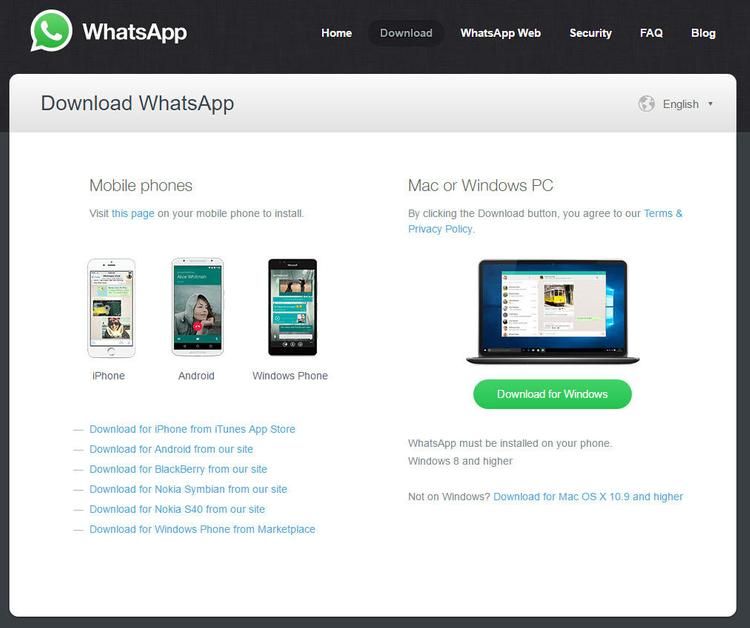
Небольшая вещь под названием WhatsApp Web
Представление Apple приложения Сообщения в OS X Mountain Lion принесло много удобств пользователям iOS, предоставив им возможность отправлять и получать сообщения iMessages (а затем и все текстовые сообщения) через свои компьютеры Mac. Это означало, что пользователи могли быстро отвечать на сообщения и выполнять то, что они делали раньше, наряду с возможностью быстрого ввода более длинных сообщений.
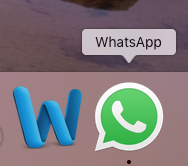
Еще в январе 2015 года у WhatsApp был свой вариант для ПК Пользователи Mac через WhatsApp Web позволяют пользователям заходить на веб-сайты практически с любого устройства и получать доступ к своим сообщениям WhatsApp. Он полностью поддерживается в Google Chrome, Opera и FireFox, но не предлагает официальной поддержки для тех, кто использует Safari — хотя он работает, только с несколькими отсутствующими функциями.
Перейдя на веб-сайт WhatsApp в Chrome, Opera или FireFox, вы сможете быстро войти в систему с помощью QR-кода и получить доступ ко всем разговорам, доступным на вашем смартфоне. Кроме того, вы можете отправлять и получать мультимедиа, участвовать в групповых чатах, отправлять и получать голосовые заметки и даже получать уведомления при получении нового сообщения. Если вы заходите в WhatsApp Web через Safari, у вас будет доступ ко всем перечисленным выше функциям, кроме поддержки push-уведомлений и записи голосовых заметок (вы по-прежнему сможете их прослушивать).
Следует также отметить, что для отправки и получения сообщений с помощью WhatsApp Web вам необходимо подключить телефон к Интернету.
Читайте дальше: Где разрабатываются, изготавливаются и собираются iPhone, iPad и Mac?
Настольное приложение WhatsApp
10 мая 2016 года WhatsApp запустил собственное настольное приложение. Его можно бесплатно загрузить через их веб-сайт, и его очень просто настроить.
После того, как вы загрузили и перетащили программу в папку вашего приложения на Mac, вам будет представлен QR-код. Зайдите на телефон, откройте WhatsApp, нажмите три маленькие точки в верхнем правом углу и выберите WhatsApp Web.
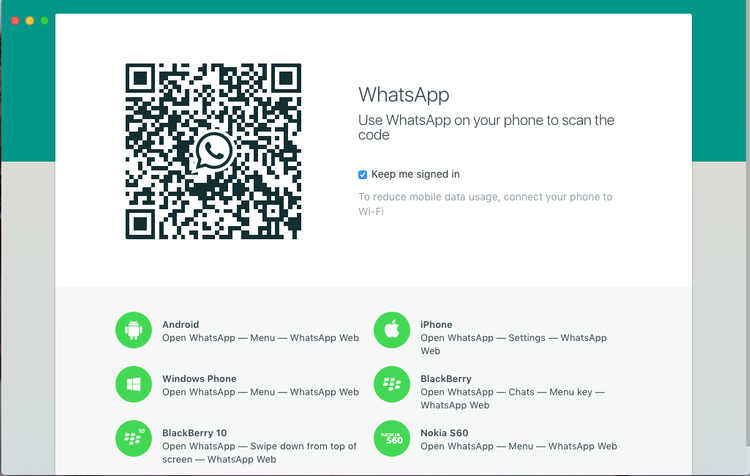
Теперь в вашем мобильном приложении будет открыт QR-сканер, который позволит вам сканировать код на экране Mac.
После того, как вы отсканируете его, ваши контакты и разговоры в WhatsApp будут напрямую синхронизированы с вашим рабочим столом!
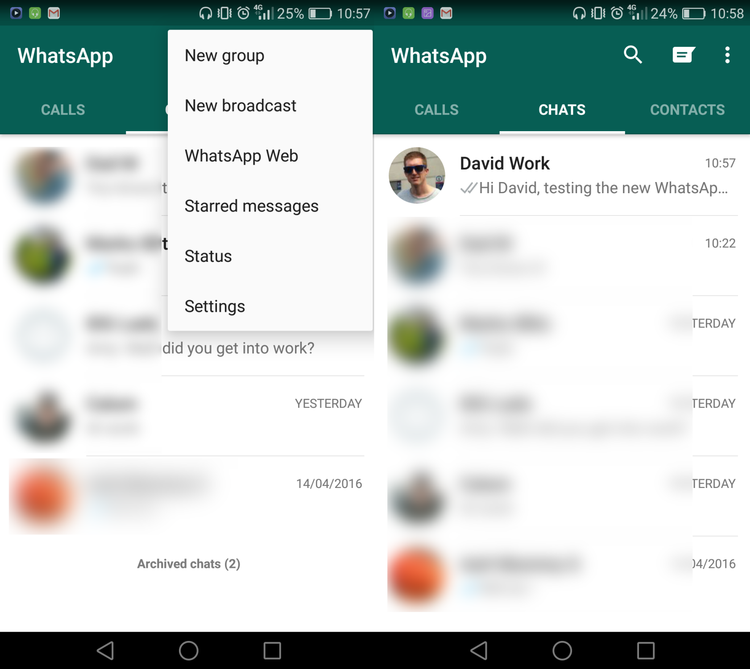
Любые отправленные или полученные сообщения отображаются в реальном времени как на вашем телефоне, так и в настольном приложении. Поэтому, если вы удалите разговор на своем телефоне, он будет удален из вашего настольного приложения и наоборот.
Точно так же, как веб-приложение, вам нужно будет включить данные вашего телефона или Wi-Fi, поэтому убедитесь, что у вас есть мобильный тарифный план для удовлетворения ваших потребностей или что вы находитесь в сети Wi-Fi. Если ваш телефон не подключен, вы не будете получать сообщения, а отправленные сообщения будут переведены в режим ожидания. Читайте дальше: Как использовать WhatsApp в режиме громкой связи с Siri
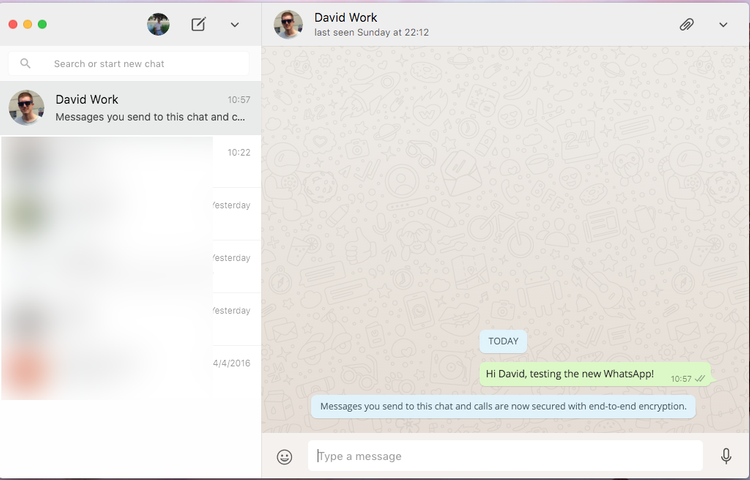
Если вы когда-нибудь захотите прекратить отправку и получение ваших настольных приложений, просто выйдите из настольного приложения.
Читайте дальше: Как настроить WhatsApp Web на вашем iPhone.
Существуют также сторонние приложения WhatsApp для веб-Mac.
Существуют также другие сторонние приложения Mac, которые позволяют отправлять и получать ваши сообщения. Мы нашли отличный сторонний веб-клиент WhatsApp для пользователей Mac, который предлагает push-уведомления, удобный пользовательский интерфейс и регулярные обновления, совершенно бесплатно. Приложение называется ChitChat, но его нет в Mac App Store, так как разработчик публикует приложение (и его обновления) через GitHub.
Просто зайдите на страницу ChitChat GitHub и следуйте инструкциям, чтобы загрузить приложение. После загрузки откройте приложение, и вас встретит меню входа с QR-кодом — просто откройте WhatsApp на вашем смартфоне, перейдите в меню «Настройки» и выберите «WhatsApp Web». После этого вы сможете использовать камеру смартфона для сканирования QR-кода на вашем Mac и синхронизировать два приложения вместе.
После завершения вы сможете отправлять и получать сообщения через ChitChat, а последние уведомления появляются в вашем центре уведомлений Mac. У нас есть более подробное руководство по настройке WhatsApp Web на iPhone здесь.
Как упоминалось выше, приложение является сторонним приложением, которое упаковывает Safari (и веб-сайт WhatsApp) в оболочку приложения, и поэтому не все функции поддерживаются. Хотя вы сможете отправлять и получать сообщения, просматривать, загружать и отправлять мультимедиа и даже получать уведомления, в настоящее время вы не можете записывать голосовые заметки.
Мы будем следить за приложением Mac, которое поддерживает запись голосовых заметок, и мы обновим эту статью, добавив в нее дополнительные параметры по мере их появления.
Читайте дальше: Плюсы и минусы джейлбрейка iPhone





